Adobe Illustrator 9.0
Палитра Tab Raler
Палитра Tab Ruler (Линейка табуляции) (рис. 11.47) служит для установки горизонтальных (левых, правых, центральных и десятичных) и вертикальных (верхних, нижних, центральных и десятичных) табуляторов - специальных маркеров, по которым происходит выравнивание в соседних строках с образованием колонок.
Палитра вызывается на экран с помощью команды Tab Ruhsr {Линейка табуляции) меню Тyре (Текст).
При перемещении или установке значка табулятора по тексту перемещается направляющая линия, помогающая точно позиционировать табуляторы, даже если текст повернут под каким-либо углом.
Для горизонтального текста палитра выводится в горизонтальном "исполнении", а для вертикального — соответственно в вертикальном.
Для установки табуляторов необходимо выделить с помощью инструмента Selection (Выделение) (



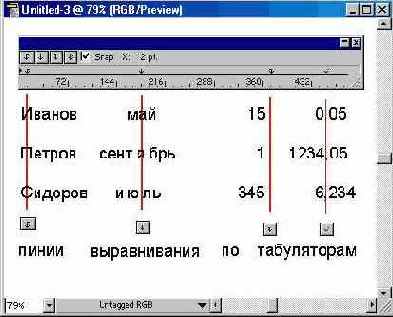 |
|
| Рис 11.47. Палитра Tab Ruler |
Затем следует щелкнуть на кнопке Alignment (Выравнивание по началу текста), которая обеспечит совмещение начала линейки палитры и левого края текстового блока для горизонтального текста или верхнего края текстового блока для вертикального текста.
Если длина палитры окажется короче текстового блока, то можно растянуть палитру, потянув за квадратик в нижнем правом углу палитры.
Установка флажка Snap (Выровнять) обеспечивает при перемещении табуляторов "притягивание" их к меткам линейки. Для временного отключения этой функции достаточно нажать клавишу [Ctrl].
Табулятор создается щелчком над линейкой. Его позиция относительно левого края текстового блока в горизонтальном тексте или относительно верхнего края в вертикальном тексте отображается в поле Х (справа от флажка).
Тип табулятора выбирается с помощью одной из кнопок, расположенных в левом верхнем углу палитры.
 |
Первая кнопка слева выравнивает горизонтальный текст по;левй¦й, а вертикальный текст — по верхнему краю. |
 |
Вторая кнопка выравнивает оба вида текста по центру. |
 |
Третья кнопка выравнивает горизонтальный текст по правому краю, а вертикальный текст — по нижнему краю. |
 |
И наконец, четвертая кнопка выравнивает числа по десятичному знаку (используется главным образом в таблицах). В этом случае легко прочитывается порядок целой части чисел. |
Для того чтобы удалить ненужные табуляторы, их значки "перемещаются" за пределы палитры. В этом случае вместо значения координаты выводится слово "*delete*".
Для одновременного перемещения всех символов табуляторов правее от выделенного следует удерживать клавишу <Shift>.